Trong nhiều trường hợp, bạn muốn Copy một đoạn văn bản hay một hình ảnh nhưng không được phép. Bạn sẽ thấy hiển thị lỗi “Bạn không thể sao chép nội dung này vui lòng liên hệ với tác giả hoặc admin để được hỗ trợ”.
Vậy, đây là lỗi gì? Cách khắc phục lỗi này ra sao? Cùng tìm hiểu với Trần Ánh Minh trong bài viết này. Bạn sẽ có câu trả lời chính xác nhất
Nội dung
Bạn không thể sao chép nội dung này vui lòng liên hệ với tác giả hoặc admin để được hỗ trợ
Đôi khi, muốn Copy văn bản, hình ảnh trên trang Web nào đó, bạn sẽ thấy xuất hiện tình trạng “Bạn không thể sao chép nội dung này vui lòng liên hệ với tác giả hoặc admin để được hỗ trợ” Thật bực bội phải không nào?
Trong trường hợp này, tác giả của Website đã xây dựng tường bảo vệ cho trang của mình. Người lập trình đã sử dụng mã Javascript nhằm vô hiệu hóa tính năng Copy.
Mục đích cuối cùng của tính năng này là bảo vệ bản quyền, tránh tình trạng ăn cắp nội dung.
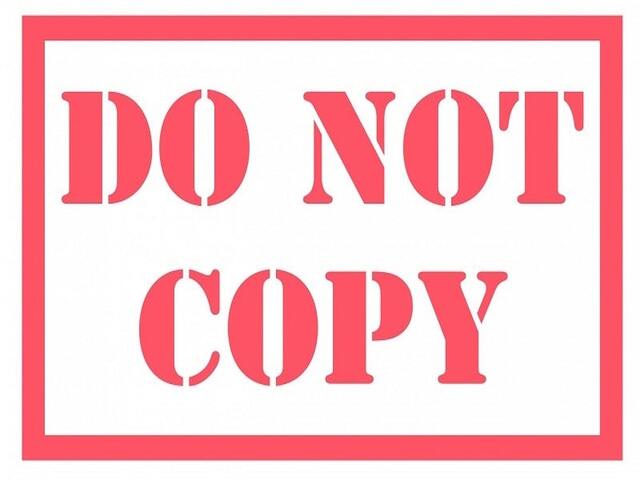
Hiện nay, vấn đề bản quyền tác giả được nhiều người dùng qua tâm. Bảo vệ tác quyền là đúng đắn nhưng gây không ít phiền toái cho người dùng.
Việc chia sẻ nội dung thông tin đôi khi đơn thuần chỉ là muốn lưu giữ những kiến thức cần thiết.
Tin chắc rằng, nếu Website của bạn thiết lập tình trạng “Bạn không thể sao chép nội dung này vui lòng liên hệ với tác giả hoặc admin để được hỗ trợ”, trang của bạn sẽ mất đi lượng bạn đọc đáng kể.
Chúng tôi không khuyến khích hành vi xâm phạm bản quyền. Tuy nhiên để giúp người dùng thuận lợi hơn khi học tập và nghiên cứu, chúng tôi sẽ hướng dẫn cách Copy cực đơn giản.
Thao tác thực hiện nhanh chóng. Chỉ cần vài cú Click chuột, bạn đã có thể sao chép được nội dung như mong muốn.
Cách khắc phục tình trạng “Bạn không thể sao chép nội dung này vui lòng liên hệ với tác giả hoặc admin để được hỗ trợ”
Nếu xuất hiện tình trạng “Bạn không thể sao chép nội dung này vui lòng liên hệ với tác giả hoặc admin để được hỗ trợ”, bạn có thể sử dụng một trong những cách mà chúng tôi hướng dẫn dưới đây.
Tải Enable Copy để sao chép văn bản từ Web đơn giản, nhanh chóng
Enable Copy là ứng dụng giúp người dùng Copy nội dung văn bản từ trang Web. Người dùng chỉ cần dùng chuột, Copy và dán văn bản như những cách thông thường.
Phần mềm Enable phù hợp với nhiều trình duyệt khác nhau như: Cốc Cốc, Opera, Chrome, FireFox…
Dưới đây là cách tải phần mềm Enable Copy trên trình duyệt Cốc Cốc và trình duyệt Chrome
Bước 1
Truy cập đường link https://chrome.google.com/webstore/detail/enable-copy/lmnganadkecefnhncokdlaohlkneihio/related và tải Enable Coppy
Bước 2
Click vào mục “Thêm vào Chrome”.
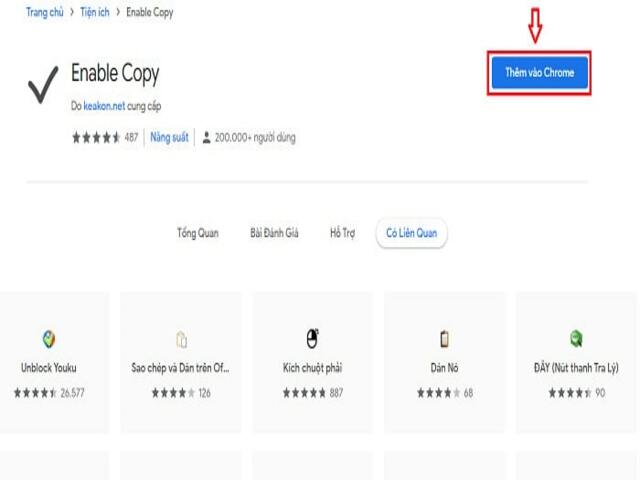
Bước 3
Lúc này, sẽ có cửa sổ hiện ra thông báo “Add Enable Copy” cùng nội dung “It can: Read and change all your data on the websites you visit”.
Điều này có nghĩa là tiện ích giúp bạn đọc, thay đổi tất cả các dữ liệu trên những Website mà bạn truy cập. Nếu đồng ý, Click chọn “Add extensions”.
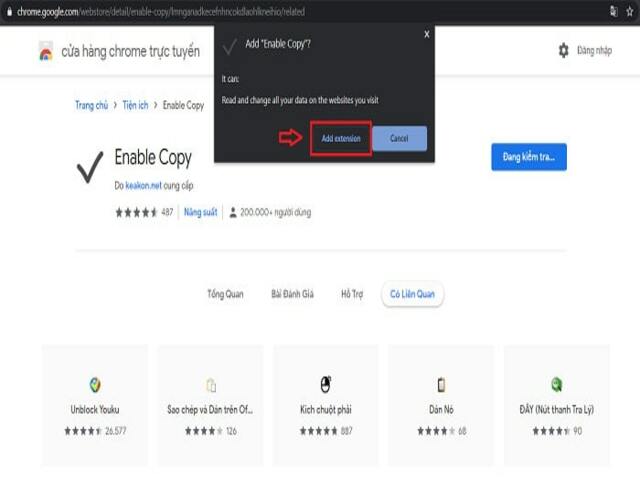
Bước 4
Sau đó, một cửa sổ khác sẽ xuất hiện hộp thoại với nội dung thông báo “Enable Copy has been added to Chrome”.
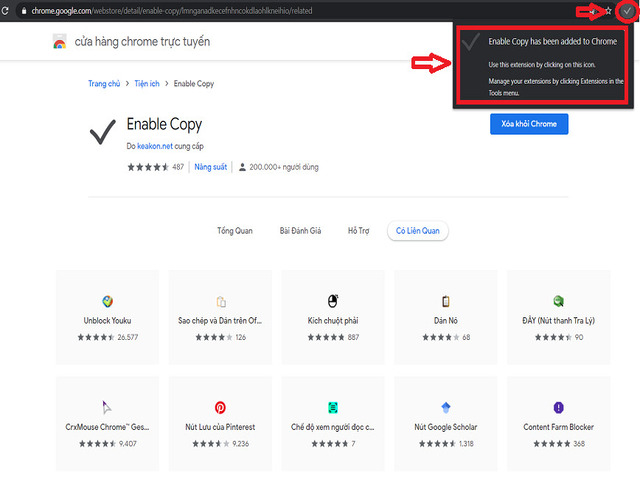
Bước 5
Quy trình tải Enable Copy đã hoàn tất. Bạn có thể sao chép nội dung ở bất cứ Website nào. Để Copy, trước tiên cần Click vào biểu tượng Enable Copy. Sau đó, các công đoạn sao chép diễn ra như bình thường.
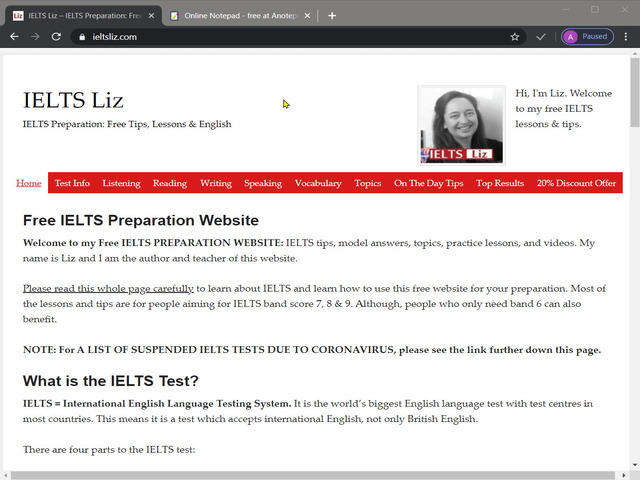
Ngoài ra, bạn cũng có thể cài đặt Enable Copy trên các trình duyệt Opera, FireFox. Với Enable Copy, khi gặp trường hợp “Bạn không thể sao chép nội dung này vui lòng liên hệ với tác giả hoặc admin để được hỗ trợ” thì cũng không phải vấn đề đáng ngại phải không nào!
Bẻ khóa đoạn mã Javascript để sao chép văn bản dễ dàng
Đây cũng là một trong những biện pháp khắc phục tình trạng chống Copy thường thấy. Đó chính là bẻ khóa mã Javascript.
Về bản chất, trước đó, lập trình viên đã sử dụng một đoạn mã Javascript để chặn tính năng sao chép. Muốn Copy văn bản, bạn chỉ cần vô hiệu hóa đoạn mã này.
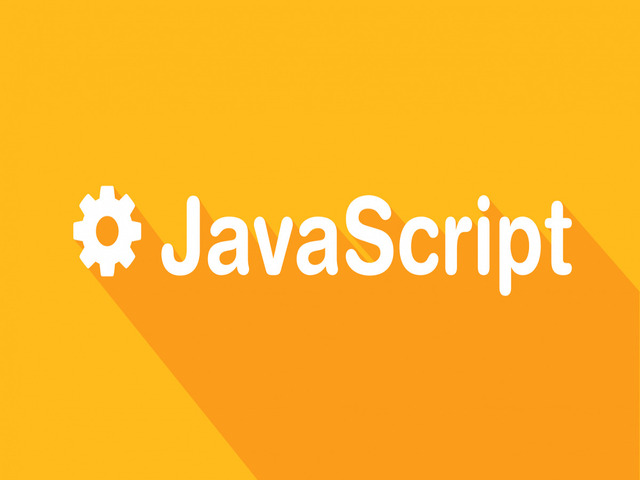
Do đoạn mã Javascript được tạo trên mỗi trình duyệt khác nhau nên cách bẻ khóa cũng khác nhau. Mỗi trình duyệt, bạn sẽ có những cách vô hiệu hóa Javascript nhất định.
Dưới đây là cách vô hiệu hóa Javascript trên trình duyệt Cốc Cốc, Opera, Chrome.
Bước 1
Nhấn tổ hợp phím Ctrl + P. Bạn cũng có thể Click vào Menu trên góc trái trình duyệt. Sau đó chọn Settings để mở cửa sổ cài đặt.
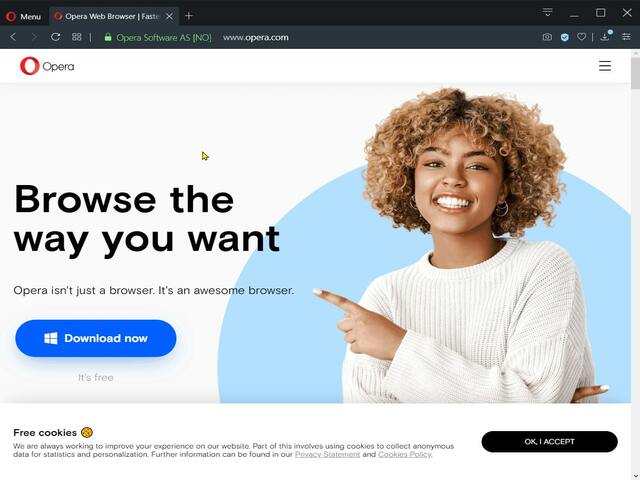
Bước 2
Khi cửa sổ Cài đặt được mở ra, ở bên trái cửa sổ, bạn chọn Advanced. Sau đó chọn Privacy & Security.
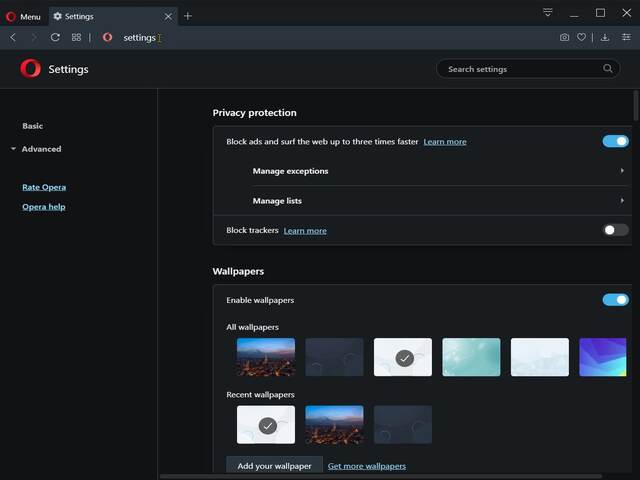
Bước 3
Hộp thoại Privacy & Security sẽ xuất hiện. Bạn Click chuột vào mục Site Settings.
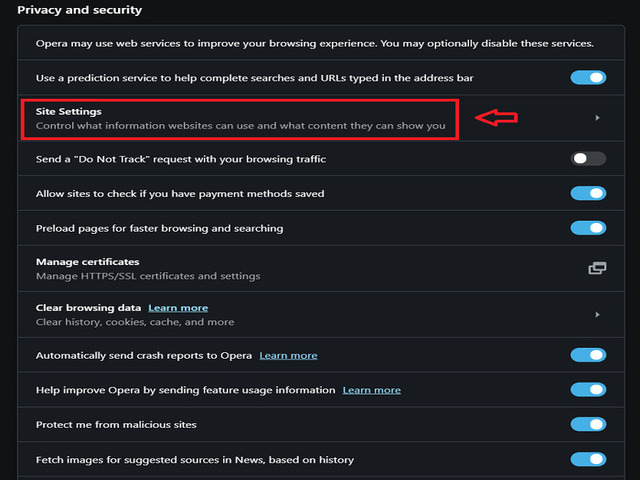
Bước 4
Khi cửa sổ Site Settings hiện ra, bạn kéo chuột tìm mục Javascript.
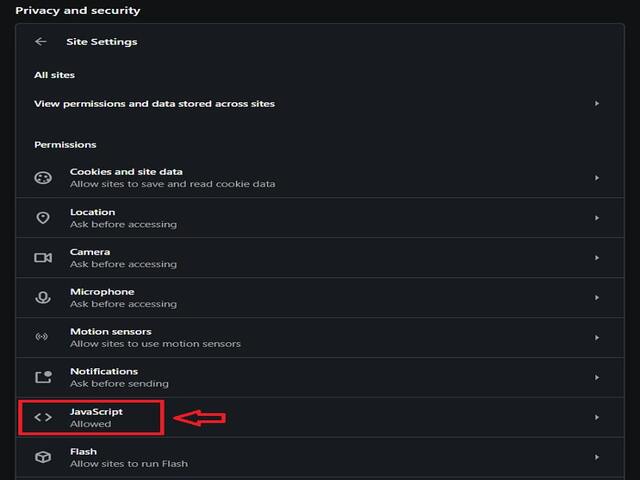
Bước 5
Kéo thanh trượt ở mục Javascript sang phía bên trái. Lúc này quá trình bẻ khóa Javascript đã thành công. Bạn chỉ cần F5 tải lại trang. Người dùng có thể sử dụng các thao tác sao chép và dán như thông thường.
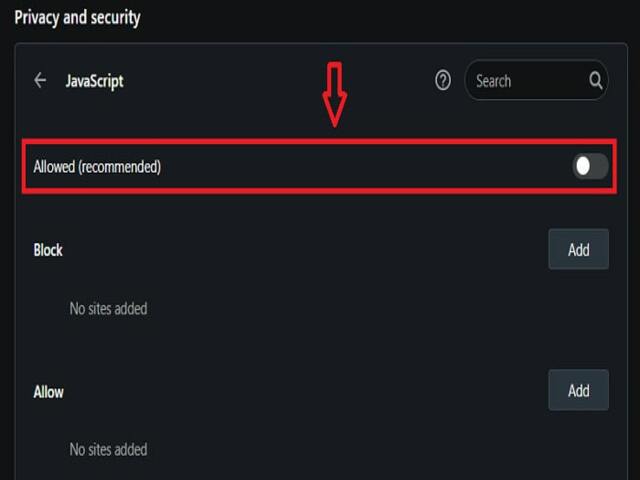
Trên đây, chúng tôi đã hướng dẫn cách khắc phục tình trạng “Bạn không thể sao chép nội dung này vui lòng liên hệ với tác giả hoặc admin để được hỗ trợ”.
Nếu có thắc mắc, đừng quên liên hệ với Trần Ánh Minh để được hỗ trợ.
Xem thêm: thủ thuật công nghệ hay nhất







![[Update 2022]: Nên gửi tiết kiệm ngân hàng nào tốt nhất? nên gửi tiết kiệm ngân hàng nào](https://trananhminh.net/wp-content/uploads/2020/11/nen-gui-tiet-kiem-ngan-hang-nao-1-75x75.jpg)






